Câu hỏi được nhiều người sử dụng đặt ra trong thời gian vừa qua khi sử dụng Windows 11 là “TPM 2.0 là gì?” . Vậy bạn có biết nó là gì không nếu không bạn hãy cùng Laptop Huỳnh Gia xem thử nó là gì và tác dụng và cũng như công dụng của nó như thế nào nhé.
Trusted Platform Module (TPM 2.0) là gì?
TPM là viết tắt của của Trusted platform Module tức thị một vi mạch (hay chip) được bề ngoài cung cấp các chức năng liên quan tới an ninh cơ bản. TPM 2.0 được cài đặt sẵn ở trên bo mạch chủ của 1 máy tính bàn hay máy tính xách tay. TPM sở hữu 2 phiên bản là 1.2 và 2.0.
TPM 2.0 là một tiêu chuẩn an toàn mới bao gồm những chức năng của bản TPM 1.2 cũng như bổ sung thêm phổ biến thuật toán và rộng rãi khóa đáng tin cậy hơn, hỗ trợ rộng hơn cho những vận dụng. Nó yêu cầu máy tính, laptop của bạn Windows là bản 64 bit. TPM 2.0 yêu cầu BIOS phải được đặt thành chuẩn UEFI và không phải là chuẩn Legacy. Tin vui là tất cả các nền tảng Skylake đều hỗ trợ chế độ TPM 2.0 và chế độ TPM 1.2 trên Windows 7, 8 và 10 (Windows 7 yêu cầu Windows Update KB2920188 để hỗ trợ Chế độ TPM 2.0).
Tham thảo thêm:
Kiểm tra máy tính có Trusted Platform Module (TPM 2.0) không?
TPM có mặt trên hầu hết những mẫu Laptop máy tính nhưng thực chất phần lớn chỉ là TPM 1.2 không phải TPM 2.0, để kiểm tra laptop của mình có hỗ trợ TPM 2.0 hay không chúng ta làm như sau:
Bước 1: Nhấn tổ hợp phím Windows + R, sau đó nhập vào ô tìm kiếm tpm.msc sau đó nhấn Enter.
Bước 2: Kiểm tra phiên bản TPM xuất hiện có phải TPM 2.0 hay không.
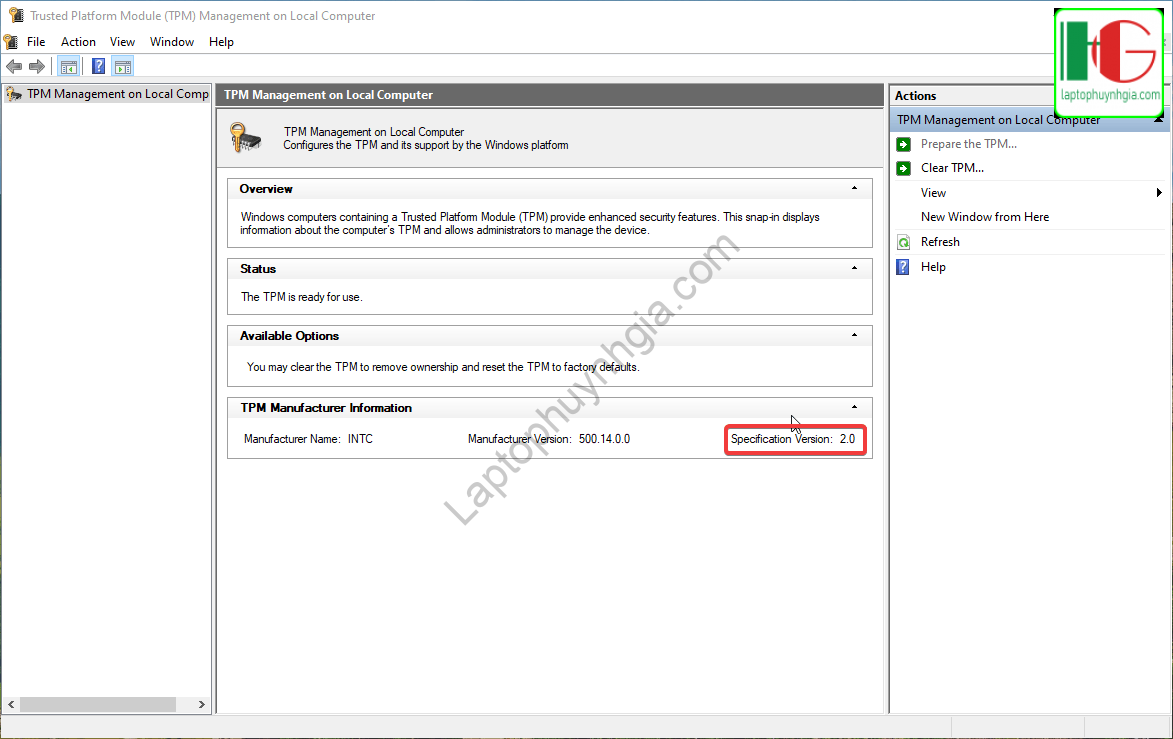
Lưu ý: Một số trường hợp do chưa bật TPM trong bois nên xuất hiện lỗi không tìm thấy phiên bản TPM như hình ở dưới.
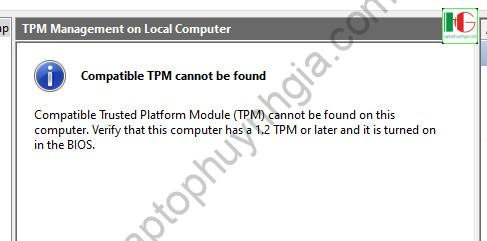
Cách bật TPM 2.0 trên Bios
Bước 1: trước tiên các bạn khởi động máy tính, ngay sau lúc màn hình vừa xuất hiện thì nhấn vào F2, F8, F10 hoặc F12 (tùy vào từng loại máy tính) để vào phần cấu hình CMOS.
Bước 2: Sau đấy chọn vào Security => tìm kiếm mục TPM Security trong bois.
Bước 3: Thiết lập TPM là On ( mặc định là Off).
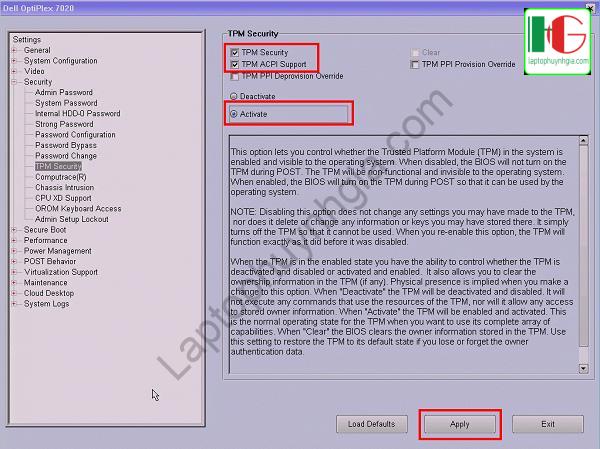
Bước 4: Nhấn vào phím ESC để thoát ra và tiếp diễn chọn vào Save and Exit để mang thể lưu lại trước lúc thoát. khởi động vào Windows và bạn có thể đã nhận được tuỳ chọn TPM.
Như vậy trên đây là những gì về TPM 2.0 mà Laptop Cũ Bình Dương đã hướng dẫn đến các bạn chi tiết nhất hướng dẫn cho bạn cách bật TPM trong Bios. Chúc bạn thành công trong quá trình cài đặt và sớm trải nghiệm cũng như cài đặt được Windows 11 trên thiết bị của mình.
Cách tải TPM 2.0
Tụi mình sẽ Update sau khi có thông tin chính thức nhé.
Xem thêm:
- Ghost Windows 11 Pro siêu nhẹ mượt và ổn định mới nhất 2021
- Windows 11 miễn phí cho người dùng WIN 7, 8 và 10
- Các tính năng mới của Windows 11
- Dark mode Windows 11
- Tối ưu Laptop Windows 10 với 9 MẸO siêu hay
- Kích Hoạt Windows 7/10 và các loại Office
Tác giả: Laptop Cũ Bình Dương Huỳnh Gia
Nếu Laptop của bạn đang bị chậm, lag, nóng máy thì có thể laptop của bạn đã quá lâu chưa được vệ sinh, tham khảo ngay Dịch vụ vệ sinh laptop tại Laptop Huỳnh Gia nhé!.
Bạn có ý định mua Laptop Cũ nhưng không biết test laptop ra sao, chúng tôi có thể giúp bạn, tham khảo ngay bài viết 20 cách test laptop cũ để nắm rõ cách test laptop bạn nhé!.
Laptop của bạn bị hao pin ngay cả khi đã tắt máy? Đừng lo, tham khảo ngay bài viết Laptop tắt nguồn vẫn bị hao pin để biết cách tự khắc phục nhé!.
